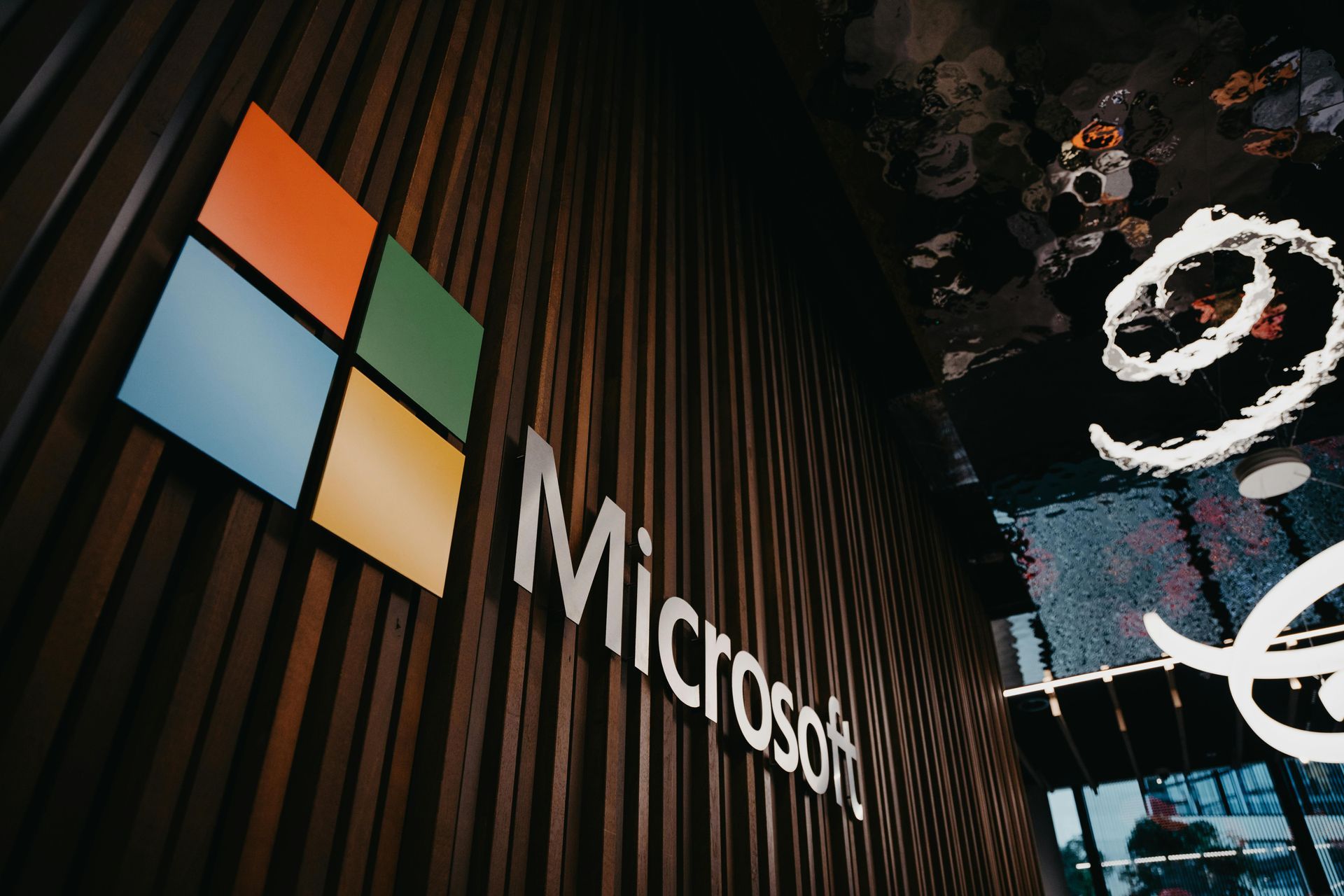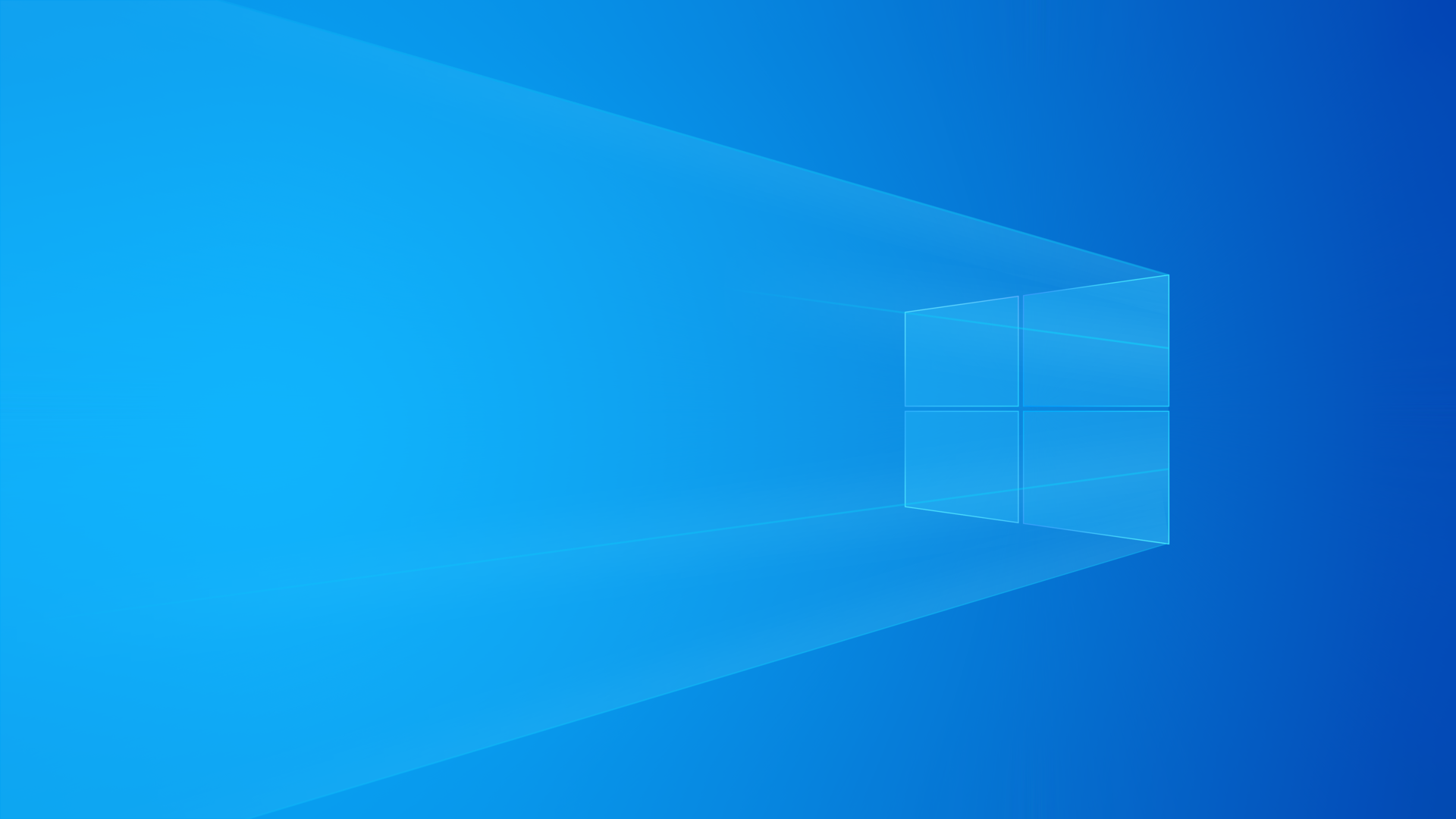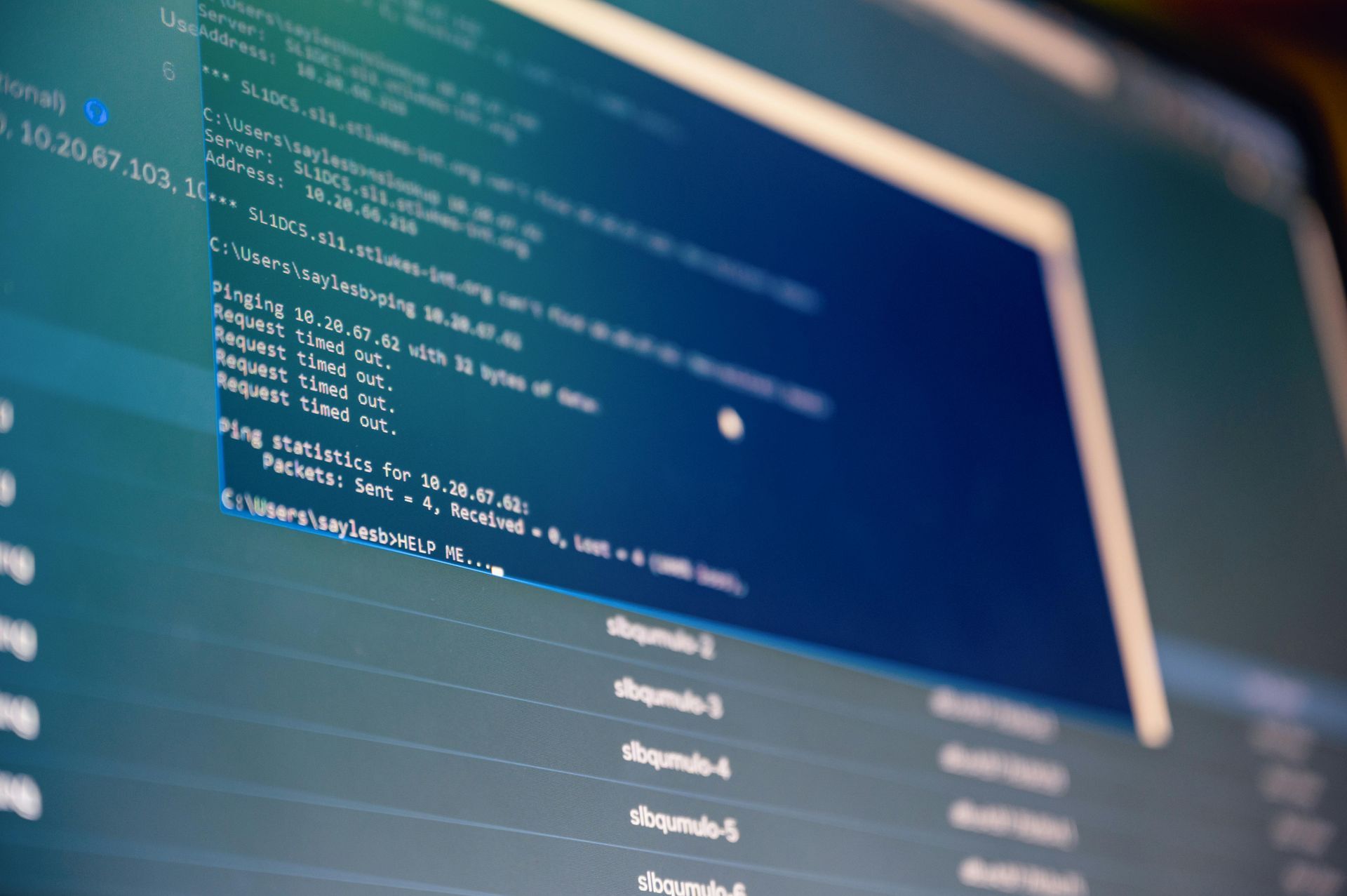Reset de BIOS Passo a Passo: Como Desbloquear e Restaurar Configurações
Como Limpar a BIOS do Zero: Solução para Senha Esquecida e Configurações Travadas

Esqueceu a senha da BIOS e não consegue acessar as configurações do seu computador?
Não se preocupe! Existem vários métodos
100% funcionais para resetar a BIOS.
Neste guia, vou explicar cada um deles de forma
detalhada e prática, prevendo os erros mais comuns e suas soluções.
O que é a BIOS e por que ela pede senha?
A
BIOS (Basic Input/Output System) ou
UEFI é um pequeno sistema que controla o hardware do computador antes de o Windows iniciar.
Alguns fabricantes permitem configurar uma senha para aumentar a segurança. O problema é quando
essa senha é esquecida.
Aí é preciso resetar a BIOS para recuperar o acesso.
Método 1: Resetar a BIOS via Bateria CMOS
Funciona na maioria dos desktops e notebooks.
Passo a passo
Desligue o computador totalmente
- Retire o cabo de energia (desktop) ou a bateria principal (notebook).
- Dica: também desconecte o carregador, para garantir que não haja energia.
Abra o gabinete ou tampa traseira
- Desktop: basta abrir a lateral do gabinete.
- Notebook: remova a tampa de acesso (pode ser necessário uma chave Phillips).
Localize a bateria CMOS
- É redonda e prateada, parecida com uma moeda de 1 real.
- Em notebooks, às vezes é uma bateria pequena envolta em plástico, ligada por fio.
Remova a bateria CMOS
- Retire-a com cuidado (use uma espátula plástica ou unha, nunca força metálica para não arranhar).
Aguarde 5 a 10 minutos
- Esse tempo é necessário para a memória da BIOS descarregar.
Recoloque a bateria no lugar
- Certifique-se de encaixar na mesma posição (lado positivo para cima, geralmente).
Ligue o computador
- A BIOS estará zerada, sem senha.
Problemas comuns nesse método
- Não consigo achar a bateria no notebook
→ Pode estar escondida perto da RAM ou soldada. Nesse caso, pule para outro método. - Mesmo após remover, a senha não apagou
→ O notebook pode usar memória NVRAM. Tente o método 3 (senha de backdoor) ou 4 (botão de recuperação). - Computador não liga depois de recolocar a bateria
→ Confira se a bateria está bem encaixada. Se continuar, troque a bateria (custa em média R$ 10).
Método 2: Resetar via Jumper CLR_CMOS (Somente Desktop)
Se a bateria não resolveu, os desktops têm um recurso chamado jumper de reset.
Passo a passo
Desligue e desconecte a fonte de energia.
Abra o gabinete e localize os pinos CLR_CMOS
- Normalmente ficam perto da bateria.
- Podem ter nomes como: CLR_CMOS, JBAT1, CLRTC, RESET BIOS.
Mova o jumper
- Se estiver em pinos 1-2, mude para 2-3 por 10 segundos.
- Se não houver jumper, use uma chave de fenda para encostar os dois pinos ao mesmo tempo.
Volte à posição original.
Ligue o computador.
Resultado: senha apagada e BIOS restaurada.
Erros comuns
- Não encontro o jumper
→ Veja o manual da placa-mãe ou procure próximo à bateria. - PC não liga depois do reset
→ Verifique se o jumper voltou à posição original.
Método 3: Senha de Backdoor (Notebooks)
Muitos fabricantes têm uma senha “mestra” para situações de esquecimento.
Passo a passo
Digite a senha errada 3 vezes.
O notebook mostrará um código de erro (ex: "System Disabled 12345678").
Anote o código e acesse bios-pw.org.
O site gera uma senha universal.
Digite-a no notebook e entre na BIOS.
Vá nas configurações e remova a senha antiga.
Problemas possíveis
- Código não aparece
→ Nem todos os modelos suportam. Use outro método. - Senha do site não funcionou
→ Teste novamente, verificando se digitou o código corretamente.
Método 4: Botão ou Atalho de Recuperação (Alguns Notebooks)
Alguns fabricantes têm atalhos ou botões secretos que zeram a BIOS.
Exemplos:
- HP: Desligue → segure Win + B → ligue.
- Dell: Desligue → segure Ctrl + Esc → conecte o carregador.
- Lenovo: Use o botão Novo CMOS (pode ser um furo na lateral com símbolo de seta).
Problemas comuns
- Atalho não funcionou
→ Segure os botões antes de ligar e mantenha por pelo menos 10s. - Notebook liga normal sem resetar
→ Confirme se seu modelo suporta esse recurso (veja o manual).
Quando o Reset Pode Não Funcionar?
Mesmo seguindo os métodos acima, pode não dar certo em alguns casos:
Bateria CMOS soldada → Só técnico consegue remover.
Senha gravada em NVRAM → Precisa de senha de backdoor ou suporte do fabricante.
Firmware moderno com TPM / Secure Boot → Reset não apaga a senha.
Proteção anti-reset (Computrace) → Só o fabricante pode desbloquear.
Falha no hardware (bateria morta ou BIOS corrompida) → Pode precisar trocar a bateria ou regravar o chip.
Quando funciona SEMPRE?
- Desktops com jumper CLR_CMOS.
- Placas com bateria CMOS removível.
- Notebooks mais antigos, sem UEFI avançado.
O que fazer se nada der certo?
- Consultar o manual do equipamento.
- Usar um programador de BIOS (ex: CH341A).
- Entrar em contato com o suporte do fabricante.
- Em último caso: trocar a placa-mãe (às vezes sai mais barato).
Conclusão
Resetar a BIOS pode ser simples, mas depende do
modelo e da tecnologia do seu computador.
Na maioria dos casos,
remover a bateria CMOS ou usar o jumper CLR_CMOS resolve.
Se o seu notebook for mais moderno ou corporativo, pode ser necessário recorrer a senhas de backdoor ou até suporte técnico especializado.
Dica final: sempre anote sua senha da BIOS em local seguro para evitar dores de cabeça no futuro.
Quer que eu monte esse artigo já em formato de
post de blog com imagens ilustrativas sugeridas em cada passo (tipo: foto da bateria CMOS, exemplo de jumper, tela de erro com código)?